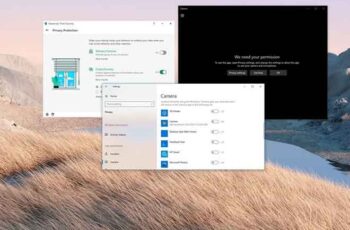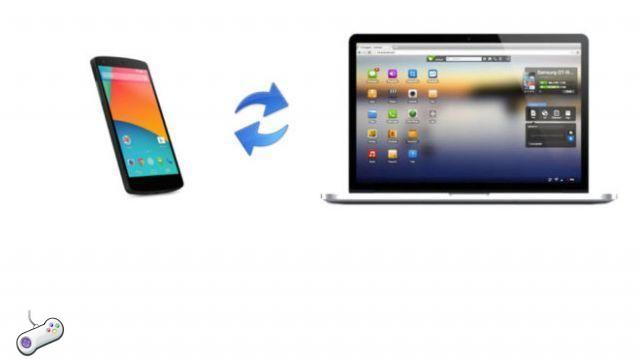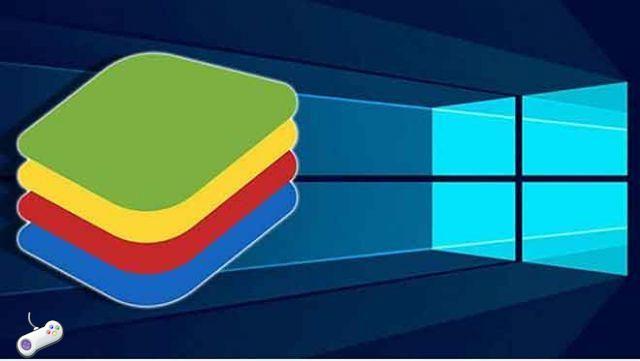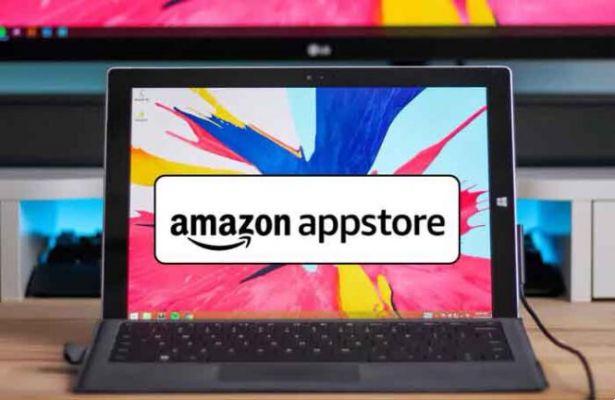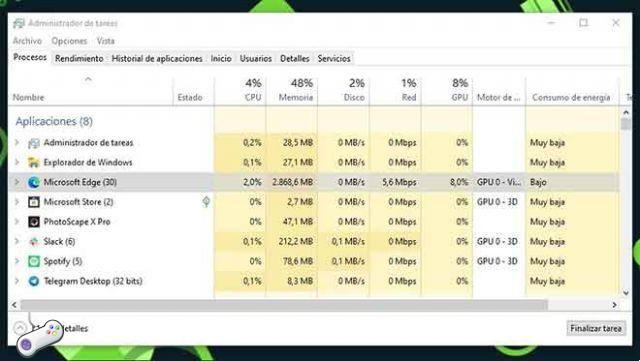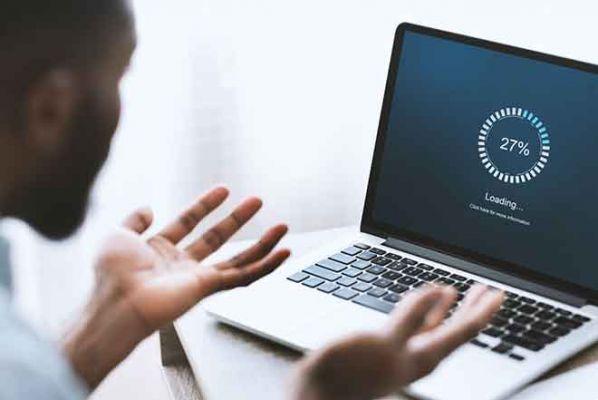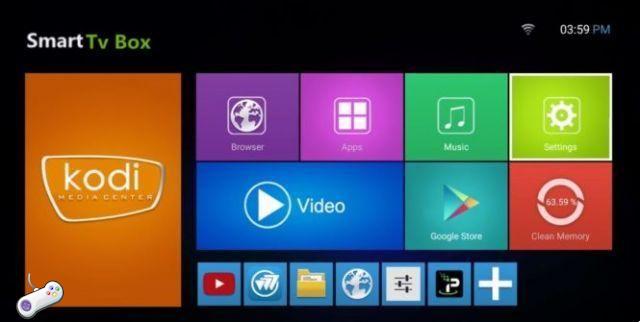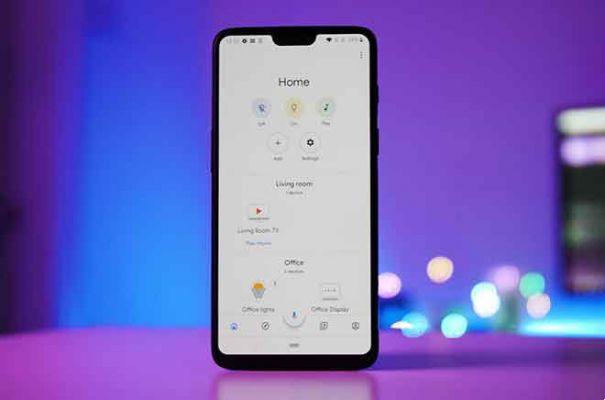Comment restaurer l'ordinateur Packard Bell à l'état d'usine ? Packard Bell est l'une des meilleures usines de produits tels que les ordinateurs et les appareils électroménagers. Ces articles conviennent à tous les travaux que vous devez effectuer avec un ordinateur, un ordinateur de bureau ou un ordinateur portable.
La restauration de l'ordinateur à l'état d'usine nous aide lorsque nous rencontrons des problèmes pour démarrer notre ordinateur ou qu'il y a eu une panne. Pour savoir comment restaurer votre ordinateur Packard Bell à son état d'usine, suivez simplement les instructions que nous allons vous expliquer dans cet article.
Pour commencer à restaurer votre ordinateur Packard Bell aux paramètres d'usine, la première chose que vous devez faire est d'allumer l'ordinateur ou de le redémarrer, et assurez-vous que lorsque vous entendez un léger "tic-tac" de l'ordinateur, vous devez immédiatement appuyer sur la touche F11.
Ici, vous verrez que l'ordinateur a plusieurs options pour sa configuration parmi lesquelles vous pouvez choisir, chacune a son propre objectif, dans ce cas, le but est de réinitialiser l'ordinateur aux paramètres d'usine, vous devrez donc cliquer sur l'option pour réinitialiser le PC et lorsqu'un message apparaît vous demandant si vous souhaitez enregistrer ces modifications, vous devez choisir l'une des options suivantes.
Comment restaurer l'ordinateur Packard Bell à l'état d'usine
Meilleur antivirus gratuit pour Windows 10 | 2018
Il y a deux lettres à choisir parmi la lettre "N" qui est d'annuler les changements, et la lettre "Y" qui est d'enregistrer les changements apportés à la configuration de votre ordinateur. Cliquez sur la lettre "Y" pour accepter les modifications et remettre l'ordinateur Packard Bell dans sa configuration d'origine.
Une fois que vous avez terminé ces étapes, vous aurez terminé la restauration de l'ordinateur Packard Bell à ses paramètres d'usine et pourrez l'utiliser librement après la restauration de cette configuration.
Si nous essayons de restaurer le système d'origine d'un ordinateur portable Packard Bell à sa configuration d'usine, la première étape consiste à accéder au menu.
Après avoir ouvert le menu, recherchez une option qui dit "Récupération", cette option est importante car vous y trouverez des méthodes de récupération avancées.
C'est ici que vous pouvez suivre les étapes nécessaires pour restaurer la configuration de votre ordinateur portable Packard Bell à son état d'origine.
Comment récupérer le mot de passe WiFi sur Windows
Windows 10 : comment utiliser Packard Bell Recovery Manager pour récupérer votre ordinateur
Comment puis-je réinitialiser mon PC avec Packard Bell Recovery Management ?
Vous pouvez restaurer votre ordinateur en cas de problème ou s'il ne fonctionne plus comme avant. La réinitialisation du système d'exploitation réinstalle les fichiers Windows importants, mais n'efface pas vos informations ou données personnelles.
Suivez les étapes ci-dessous pour réinitialiser votre ordinateur.
- Digitare restauration dans la zone de recherche de la barre des tâches.
- Cliquez Gestion de récupération de Packard Bell.
- sélectionner Réinitialisation personnelle (conserve les données de l'utilisateur).
- sélectionner Garder mes fichiers.
- Cliquez Avanti.
- Cliquez recommencer pour redémarrer votre ordinateur et démarrer le processus Restaurer ce PC.
Windows 10 : Réinitialisez votre PC aux paramètres d'usine à l'aide de Packard Bell Care Center
Comment restaurer les paramètres d'usine de mon PC à l'aide de Packard Bell Care Center ?
Suivez les étapes ci-dessous pour réinitialiser votre PC avec Packard Bell Care Center aux paramètres d'usine par défaut :
- Digitare restauration dans la zone de recherche de la barre des tâches.
- Choisir Gestionnaire de récupération Packard Bell à partir des résultats de la recherche.
- Cliquez sur le bouton Démarrer à droite de l'option Réinitialiser ce PC.
- sélectionner Supprimer tout.
- Choisir Supprimez simplement les fichiers.
- Tarif clic Restaurer.
Restauration à l'aide de Packard Bell Recovery Management pour restaurer Windows 8
Comment restaurer Windows 8 à l'aide de Packard Bell Recovery Management ?
Vous pouvez restaurer le système d'exploitation Windows 8 à partir du disque dur de votre ordinateur à l'aide du logiciel Packard Bell Recovery Management. Cela restaurera votre ordinateur à ses paramètres d'usine d'origine et réinstallera Windows.
ATTENTION
Cela réinitialisera l'ordinateur aux paramètres d'usine et effacera toutes les informations sur le système.
SOLUTION
Suivez ces instructions pour réinitialiser votre ordinateur.
- appuie sur le bouton Les fenêtres (
 ) + C.
) + C. - Cliquez Recherche, puis saisissez Restaurer.
- Cliquez Gestion de récupération de Packard Bell.
- sélectionner Rétablir les paramètres d'usine.
- Cliquez Avanti.
- sélectionner Supprimer simplement mes fichiers.
- Tarif clic Restaurer.
Votre ordinateur redémarrera et le processus de récupération commencera. Une fois cela fait, il redémarrera et lancera le processus d'installation de Windows.